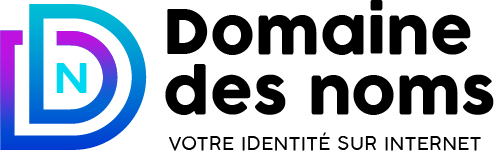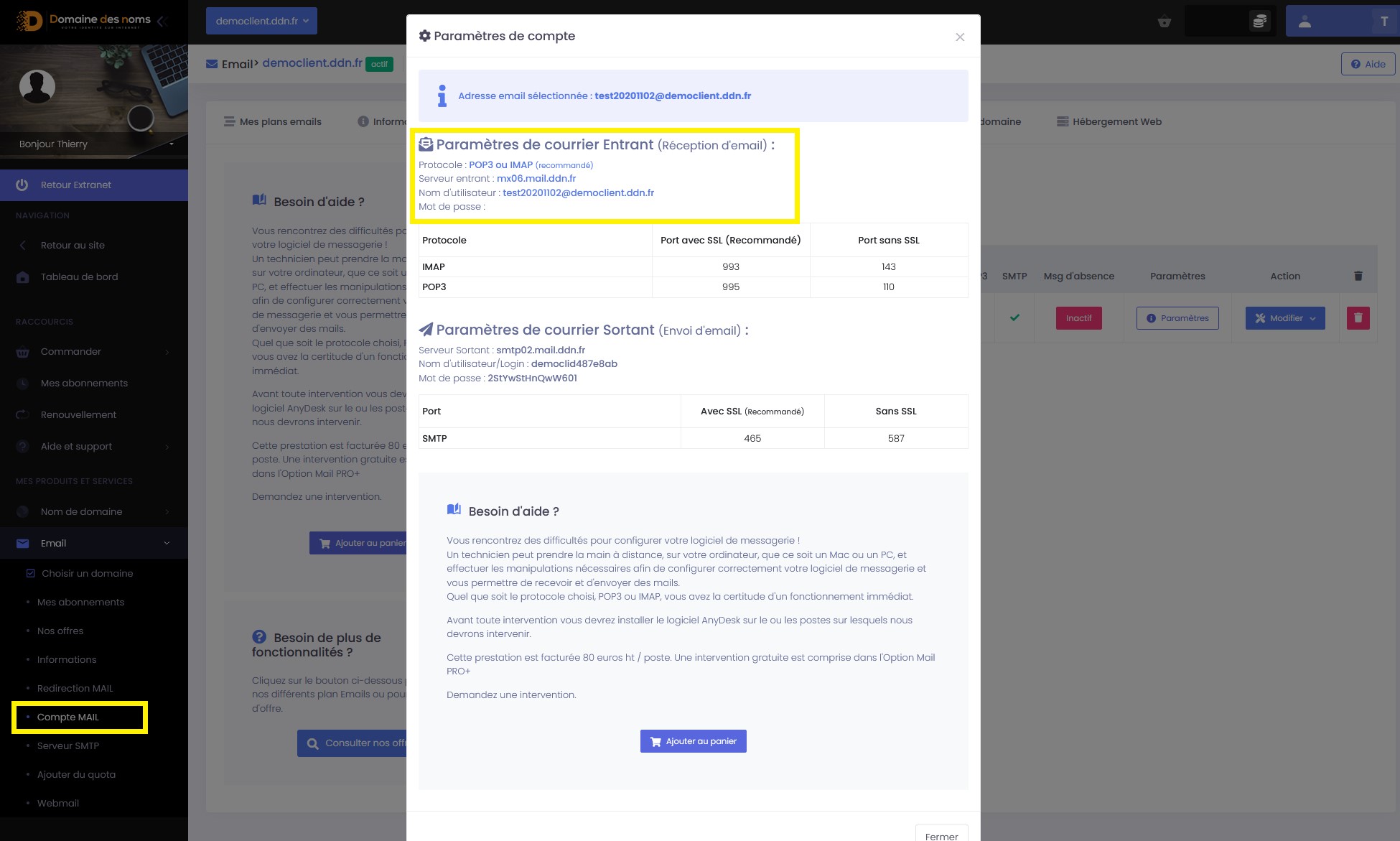Configurer mon e-mail
sur Thunderbird pour MacOS
Etape 1 : Récupérer vos paramètres de compte
Afin de vous permettre de configurer votre adresse mail sur votre logiciel de messagerie, il vous faut préalablement connaître vos paramètres de connexion. La plupart du temps, il s'agit des paramètres suivants :
- Serveur de courrier entrant (réception) : à récupérer dans votre espace client
- Serveur de courrier sortant (envoi) : à récupérer dans votre espace client
- Nom d'utilisateur : votre adresse email complète
- Mot de passe : vous seul le connaissez
Etape 2 : Configuration IMAP sur le logiciel Thunderbird
Lancez Thunderbird
Allez dans Menu (En haut à droite) > Nouveau > Compte Courrier existant...

(Cliquez sur l'image pour agrandir)
Choisissez Configuration manuelle

(Cliquez sur l'image pour agrandir)
Remplissez correspondant à vos paramètres de compte email puis cliquez sur Re-tester

(Cliquez sur l'image pour agrandir)
Cliquez sur Terminé, votre compte est configuré. Lors de l'envoi de votre premier message, un pop-up va s'ouvrir vous indiquant de renseigner le mot de passe.
 é
é 
Félicitation vous avez configuré votre messagerie sur Thunderbird pour MacOS
Besoin d'aide ?
Dans tous les cas, vous pouvez joindre l'assistance technique par e-mail en suivant ce lien